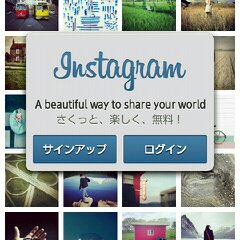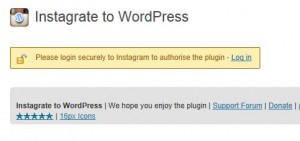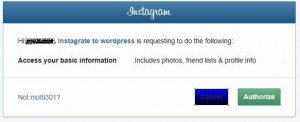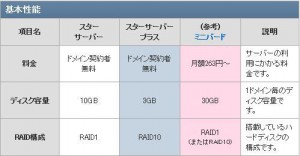ワードプレスでは通常の状態ではパーマリンクの最後に.htmlが付きません。なので.html on PAGESというプラグインで付けることが可能です。
導入方法は簡単です。
ワードプレスの新規追加のページで.html on PAGESを検索します。プラグインのリストがいくつか出るので.html on PAGESを選んでインストールします。私の時は、リストの一番上にありました。
後は有効化するだけでリンクアドレスの最後に.htmlが付くようになっています。これは、導入前に書いていた生地にも適用されるので、せっかく検索にキャッシュされたページが表示されないようになります。なので、サイト立ち上げ時に導入されることをおススメします。